
unlocker强行删除工具
- 版本:v1.9.2
- 类别:软件卸载
- 大小:1.03MB
- 时间:2023-09-11
软件介绍
unlocker强行删除工具是一款免费安全的文件强行删除工具。unlocker强行删除工具用户只需一键安装点击右击操作,在文件或者是目录出现无法删除时,只需要鼠标右键中的“unlocker”,即可搜索出程序占用了哪些文件和目录,操作简单容易上手,方便快捷是用户强行删除文件工具必不可少的工具。
unlocker强行删除工具特色说明:
1、安全解锁
Unlocker不同于其他解锁程序,通过强制关闭程序来解锁,而是通过解除文件与程序关联性的方式,保证了数据的安全,避免使用过程中可能的数据丢失。
2、集成于鼠标右键,使用方便
用户安装Unlocker后,软件将整合于鼠标右键的操作当中。当用户发现某个文件或目录无法删除时,可直接右键鼠标“Unlocker”,删除。
unlocker强行删除工具常见问题:
1、Unlocker删除后的文件在回收站找不到?
虽然通过unlocker删除解锁之后,会有“该文件已被移到回收站”的提示,事实上已被彻底删除,回收站内并没有。如果是重要文件,最好还是先备份。
2、使用unlocker无法删除?
可能是unlocker使用时出现假死现象,建议用户在删除时,可先使用系统自带的删除功能,把没有被其他程序占用的文件先删除。换句话说,就是能删的先用系统删,剩下的被占用文件再使用unlocker删除,响应会更快。
unlocker强行删除工具安装步骤
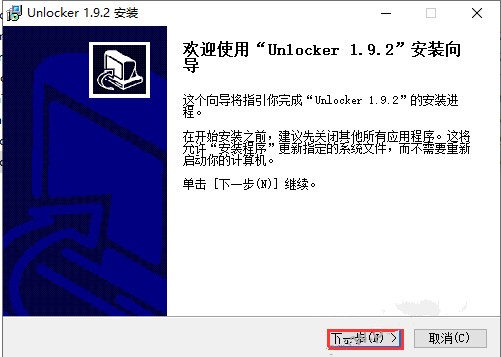
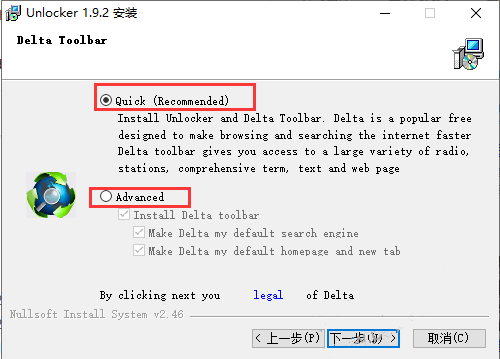
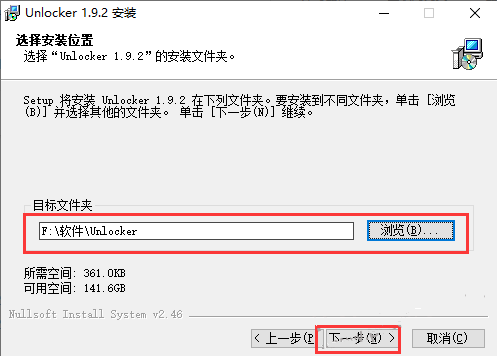
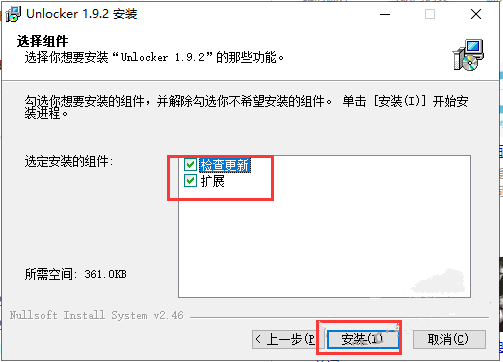
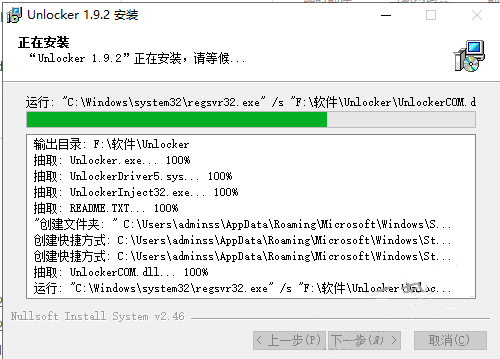
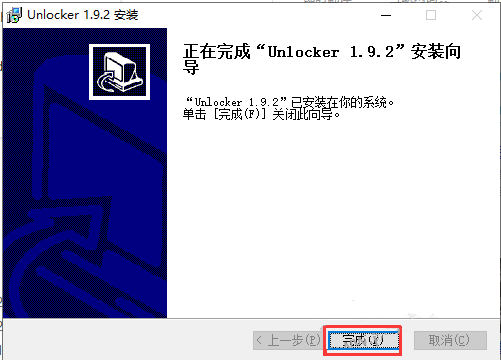
unlocker强行删除工具更新日志:
v1.9.2
新增系统右键菜单快捷键;
安装程序的细节改进;
新增”删除文件”、”终止进程”功能
当你重命名或删除一个文件/文件夹时,Windows 弹出对话框提示你“无法删除 xxx:它正在被其它用户/程序使用!”使用 Unlocker ,你就可以轻松、方便、有效地解决这个虽小但很烦人的问题! 同类的工具中,综合易用性、功能强度,此款是目前最好的!
相关下载
相关文章
更多+手游排行榜
- 最新排行
- 最热排行
- 评分最高
-
休闲益智 大小:51.03M
-
赛车竞速 大小:30.42MB
-
角色扮演 大小:280M
-
角色扮演 大小:1002.72MB

















































